مع تحديث Windows 10 Fall Creators ، أضافت Microsoft مجموعة من الميزات الجديدة والتعديلات على متصفح Edge الخاص بها. أشك في أنها ستكون كافية لإبعادك عن المتصفح الذي تختاره ، ولكن متصفح Edge يستمر في الاتجاه في الاتجاه الصحيح. فيما يلي التحسينات الخمسة الكبيرة التي قامت بها Microsoft إلى Edge باستخدام آخر تحديث لـ Windows.
قم بتثبيت الصفحات على شريط المهام
لم نر منذ ويندوز 8 ، يمكنك مرة أخرى دبوس المواقع على شريط المهام. للقيام بذلك ، انقر فوق زر النقطة الثلاثية على طول الحافة اليمنى لنقطة الحافة واختر دبوس هذه الصفحة لشريط المهام .

صحيح وضع ملء الشاشة
في النهاية ، يمتلك Edge وضعًا صحيحًا بملء الشاشة ، حيث تفقد قوائم المتصفح وعلامات التبويب في الجزء العلوي. اضغط F11 للتبديل والخروج من وضع ملء الشاشة أو انقر فوق زر النقطة الثلاثية ، ثم انقر فوق زر السهم المزدوج القطري إلى يمين عناصر التحكم في التكبير / التصغير.
تكامل أفضل مع هاتفك
تتعهد Edge بالسماح لك بتشغيل مقالة على هاتفك ثم التقاطها من حيث توقفت على جهاز الكمبيوتر الخاص بك ، ولكنك ستحتاج إلى استخدام إصدار معاينة لـ Edge لنظام التشغيل iOS أو Android أو تطبيق Cortana لنظام التشغيل iOS أو Android لتجربته خارج. وستحتاج إلى توصيل هاتفك بالكمبيوتر في قسم الهاتف الجديد في تطبيق الإعدادات ، والذي ستجده في الصفحة الرئيسية للإعدادات. لقد جربتها عن طريق تثبيت تطبيق Cortana على جهاز iPhone الخاص بي (600 دولار في Walmart). فتحت مقالة إخبارية واستخدمت الزر الأزرق لمتابعة القراءة على جهاز الكمبيوتر الخاص بي. عملت بسلاسة؛ بمجرد النقر على الزر الموجود على هاتفي ، يتم فتح علامة تبويب جديدة على Edge على الكمبيوتر.

أفضل إشارات مرجعية
انقر على زر النجمة في Edge (أو اضغط Control-D ) وستشاهد قائمة Edge الخاصة بالإعارة التي حصلت على تحديث للتصميم وتوضح بشكل أفضل التسلسل الهرمي للمجلدات الخاصة بك ، مما يجعل العثور على مجلد لإتاحة مفضلة جديدة أسرع وأسهل. وفي لوحة الوصل المفضلة ، ستجد عنصرين جديدين في قائمة النقر بزر الماوس الأيمن - فرز حسب الاسم وتحرير عنوان URL . يتيح لك السابق ترتيب قائمة من المفضلة أبجديًا ، ويتيح لك هذا الأخير تعديل عنوان URL المفضل بسرعة.
أفضل PDF وقارئ الكتاب الاليكترونى
أضافت Microsoft بعض الأدوات لجعل Edge أكثر قدرة على استخدام ملفات PDF و eBooks لأجهزة الكمبيوتر التي تعمل باللمس. باستخدام ملفات PDF ، يمكنك الآن النقر فوق الزر "إضافة ملاحظات" إلى يمين شريط URL ليتم الحبر على ملف PDF ، من توقيع اسمك وتسليط الضوء على الخطوط لإضافة التعليقات ونسخ النص. إنه مفيد بشكل خاص لتوقيع المستندات - لن تحتاج بعد الآن إلى إضافة توقيع إلكتروني غريب أو ، أسوأ ، طباعة وتوقيع ومسح PDF من أجل إرسال نسخة موقعة مرة أخرى.

بالنسبة إلى الكتب الإلكترونية ، يفرح الطلاب (ومقدمو الملاحظات المعتادون) بالقدرة على ترميز الكتب الإلكترونية أثناء قراءتها. ما عليك سوى إبراز بعض النصوص وستظهر قائمة صغيرة تتيح لك إبراز النص ، أو تسطيره ، أو إضافة تعليق ، أو نسخه أو فتح لوحة Cortana على طول الحافة اليمنى لنوافذ Edge دون ترك الصفحة التي تتصفحها.
اقرأ المزيد: أفضل 10 ميزات جديدة لتحديث Windows 10 Fall Creators





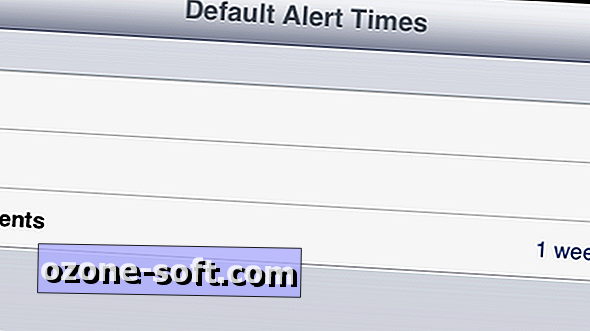







ترك تعليقك